Il y a quelques semaines, les rapports d'Agilitest ont été remaniés afin d'offrir à ses utilisateurs un aperçu plus clair et différents niveaux d'information pour prendre de meilleures décisions en matière de tests. Voyons ce qu'il y a de nouveau !
Nouveaux rapports disponibles
Les utilisateurs d'Agilitest ont désormais accès à deux types de rapports HTML différents :
- Rapport d'exécution
- Rapport de validation
Le rapport d'exécution
Le rapport d'exécution offre 3 niveaux d'information :
- Niveau 1: "Rapport d'exécution" (action, lien externe, temps d'exécution, statut d'exécution de l'action)

- Niveau 2: "Rapport d'exécution détaillé" (action, lien externe, heure d'exécution, état d'exécution de l'action + informations relatives à l'action)

- Niveau 3: "Rapport d'exécution détaillé avec image" (action, lien externe, heure d'exécution, statut d'exécution de l'action, informations relatives à l'action + image cliquable à afficher en plein écran)

Le rapport de validation
Le rapport de validation ne comporte qu'un seul niveau d'information. Il contient les mêmes informations que le rapport d'exécution niveau 3 sauf que :
- il n'y a pas de liens
- il y a toutes les actions (le temps d'exécution, le statut de l'exécution de l'action) sauf : no ActionChannel et ActionProperty, et ActionComment
- dans la partie information, il n'y a pas de partie "erreur" et dans la partie "élément", on trouve le Tag et les critères mais on ne trouve pas le nombre d'éléments trouvés, le temps de recherche, la localisation, la position du clic.

Note: Pour le rapport d'exécution de niveau 3 et le rapport de validation de niveau : les utilisateurs peuvent cliquer sur l'image pour l'afficher au centre de leur écran (voir les 2 captures d'écran ci-dessous).
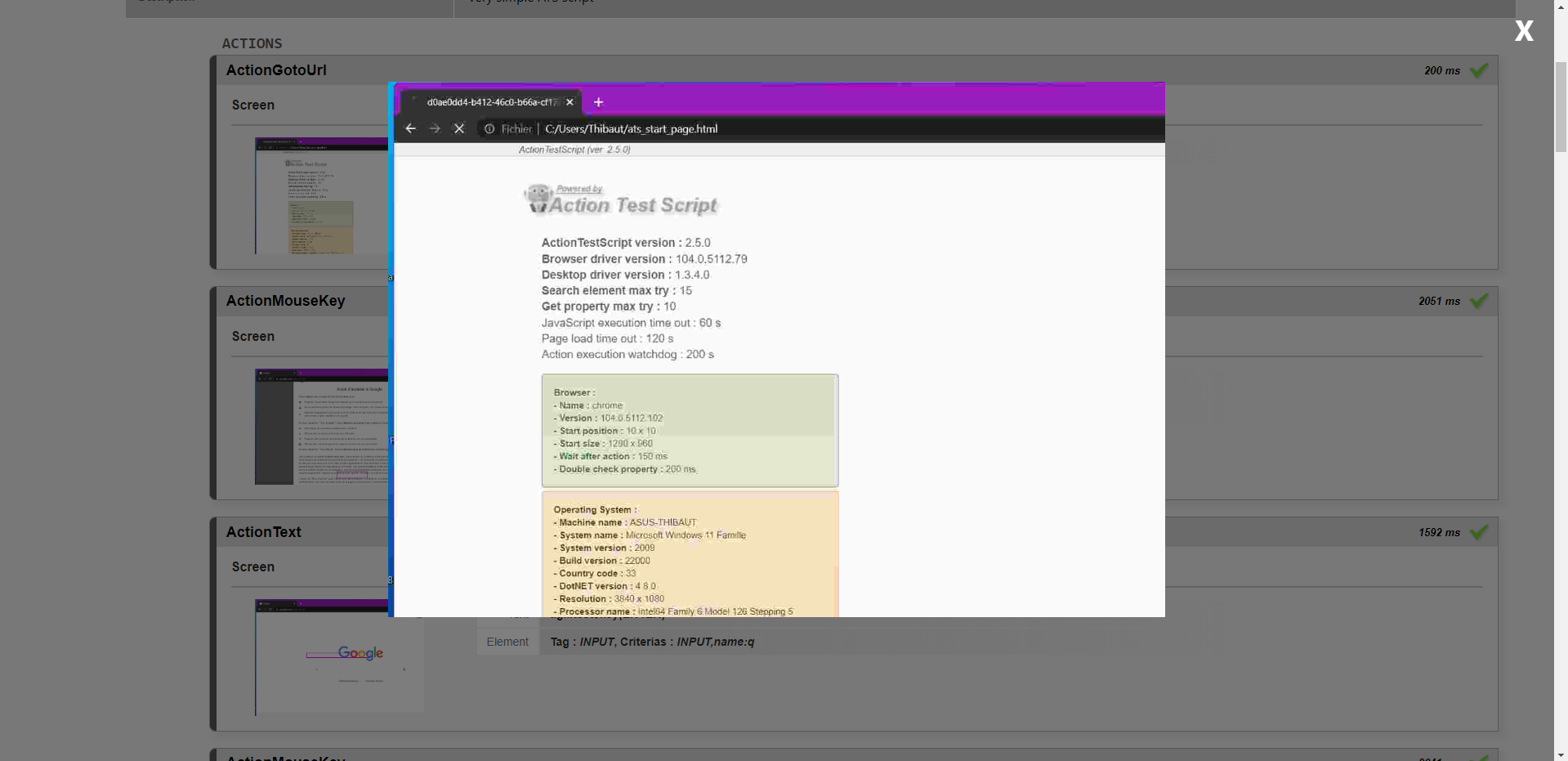
Nouvel affichage de l'état
Le statut d'exécution de l'action
Pour tous les niveaux de rapport (niveau 1, 2, 3 et rapport de validation), il existe trois états d'exécution :
- L'action a échoué
- Action réussie
- Action échouée mais réussie : une action a échoué mais n'empêche pas le reste du test de se dérouler.
Le statut de vérification de l'action
Pour les rapports d'exécution de niveau 2 et 3 et le rapport de validation, dans la case "information", les éléments d'une action validée sont indiqués en vert.

Pour les rapports d'exécution de niveau 2 et 3 et le rapport de validation, dans la case "information", les éléments qui mettent une action en erreur sont indiqués en rouge.

Pourquoi devriez-vous utiliser ces nouveaux rapports ?
Ces rapports offrent désormais une vision globale des exécutions de tests et peuvent ensuite être utilisés pour produire tous types de documents :
- Analyser les causes de l'échec d'un test
- Aider les équipes à débuguer les actions
- Comprendre la conception du test
- Documenter l'utilisation de l'application
- Présenter le fonctionnement d'un développement en cours au reste de l'équipe ou à un client.
Comment configurer les rapports dans Agilitest
Pour accéder aux paramètres des rapports, l'utilisateur doit cocher la case "Générer des rapports" dans la fenêtre du constructeur de projet.
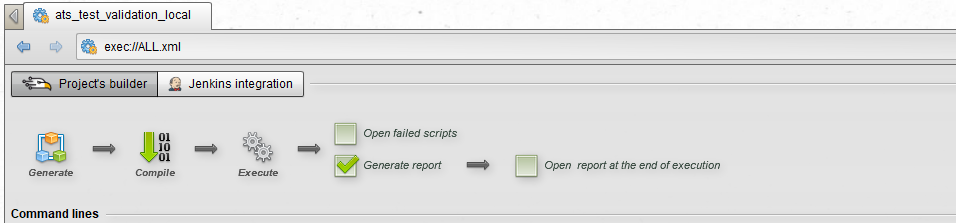
Dans la fenêtre "Paramètres d'exécution"
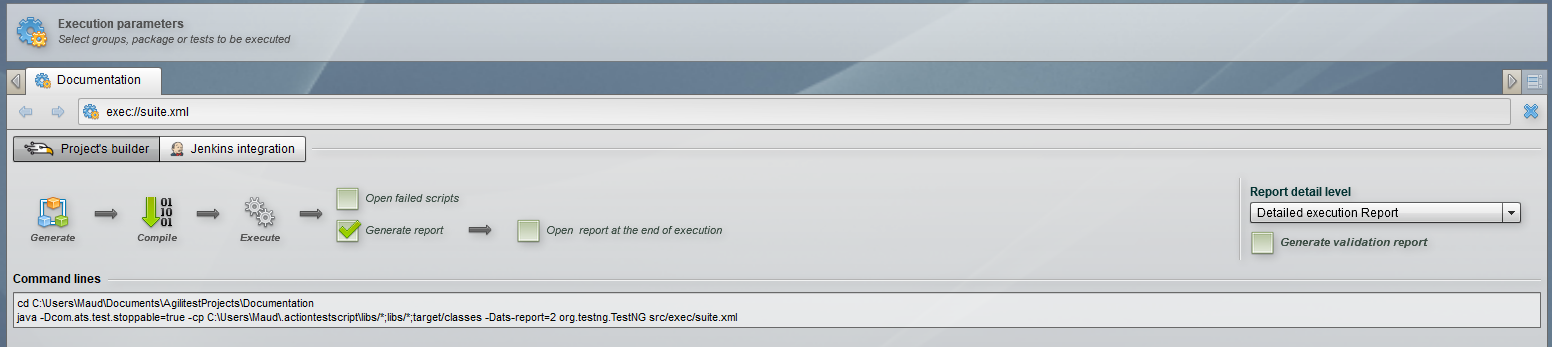
Les utilisateurs peuvent choisir le niveau d'information des rapports d'exécution dans Agilitest en utilisant le menu déroulant "Report detail level" (3 niveaux d'information : Rapport d'exécution, Rapport d'exécution détaillé, Rapport d'exécution détaillé avec image) :

Les utilisateurs peuvent générer le rapport de validation en cochant la case "Générer un rapport" :
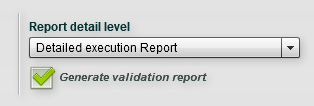
Job Jenkins
Il est possible de faire ces mêmes spécifications dans un job jenkins. Sélectionnez le type de rapport souhaité dans la sélection des rapports et cochez "rapport de validation" :
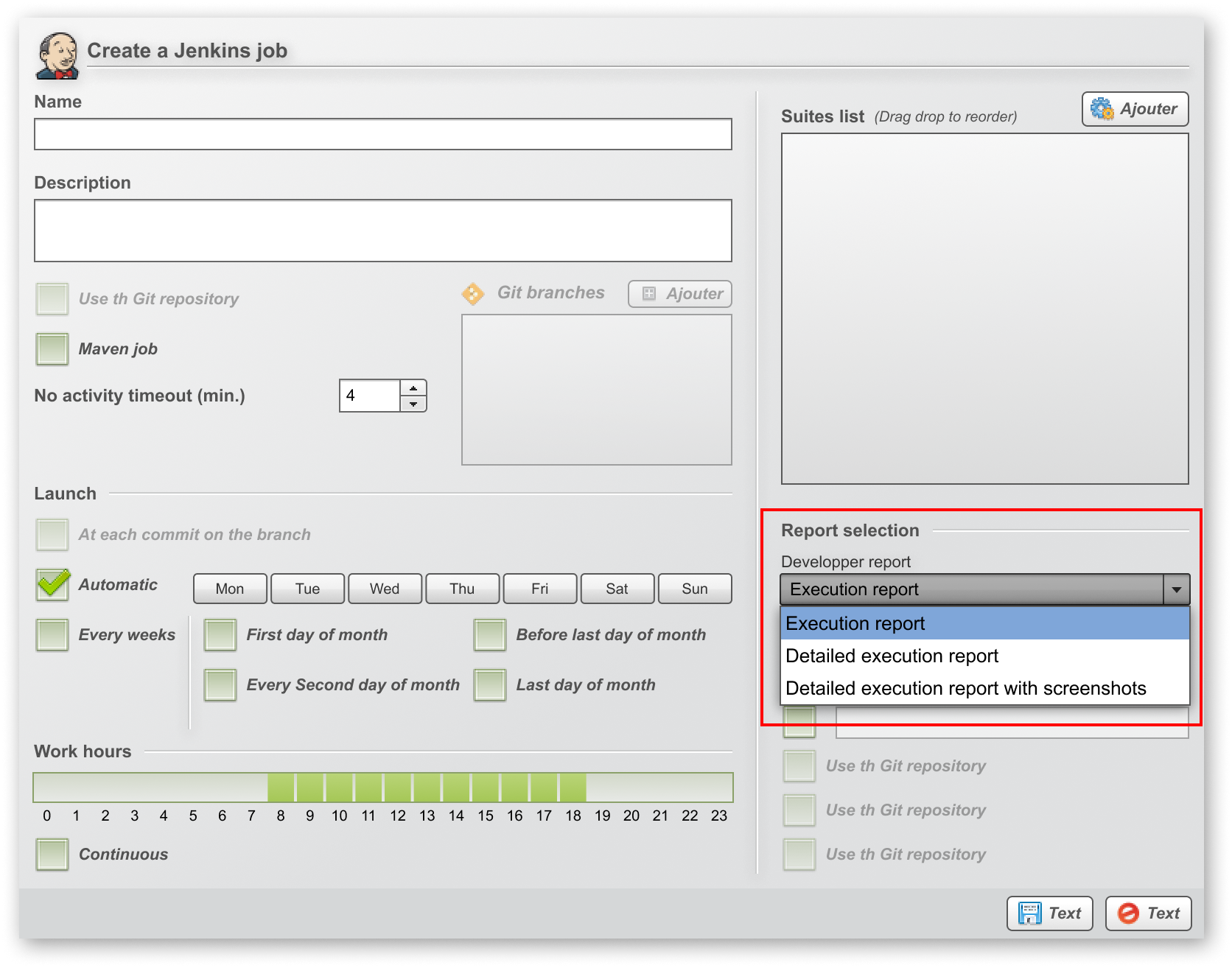
Les nouveaux rapports d'Agilitest sont disponibles pour tous et sont inclus dans toutes les licences. Apprenez-en plus sur nos types de rapports et comment les utiliser en lisant notre documentation.



.png)





